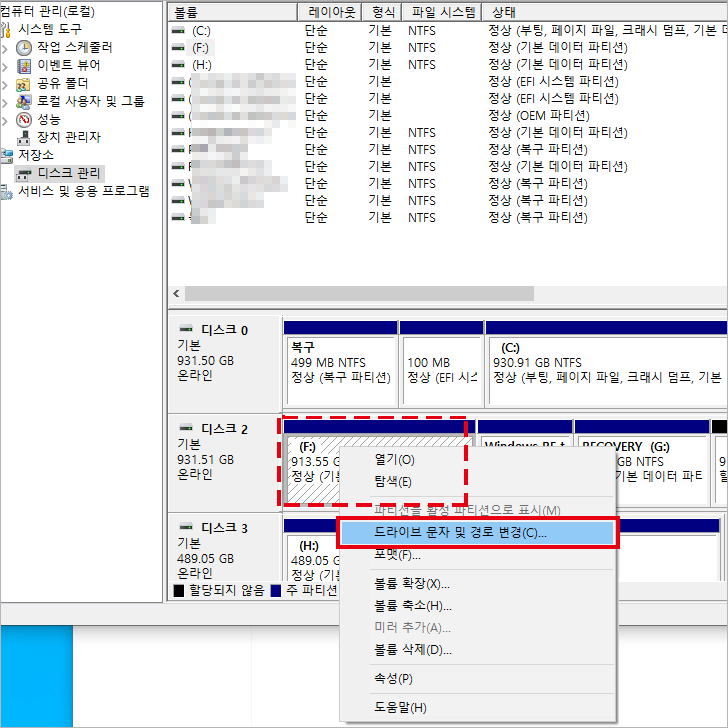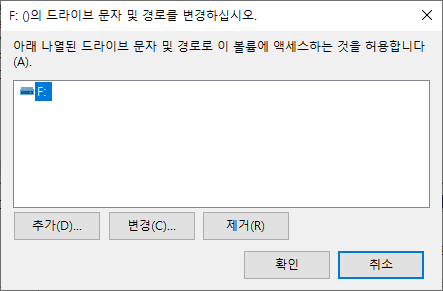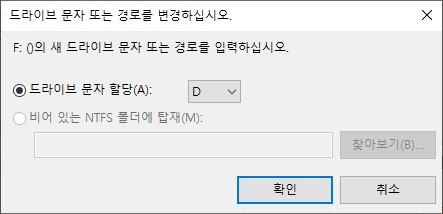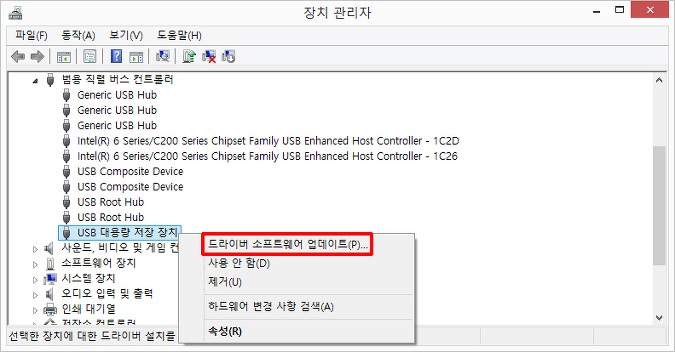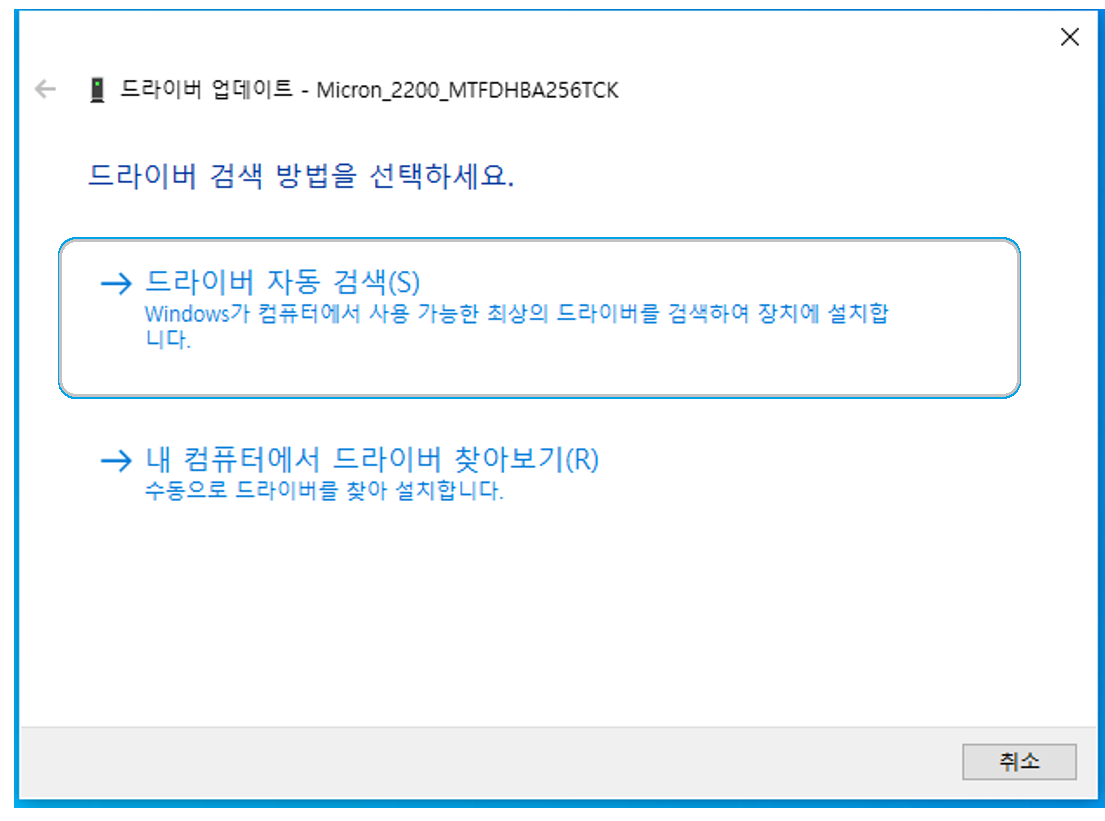SD 카드(및 microSD/SDHC/SDXC 카드)는 디지털 카메라, 비디오 카메라, 스마트폰 등에서 일반적으로 사용하는 저장 장치입니다. 그들은 신뢰할 수 있지만 논리적 및 물리적 손상을 입을 수도 있습니다. SD 카드에서 사진이 사라진 경우에는 이러한 상황이 될 수 있으므로 문제를 즉시 복구하고 사진을 복구해야 합니다.
본문에서는 SD 카드에 대해 무엇이 발생하는지, 메모리 카드에서 사라진 문제를 어떻게 복구하고 사진을 어떻게 복구하는지 설명합니다.
SD 카드에서 사라진 또는 지속적으로 사라지는 사진을 복구할 수 있을까요?
대부분의 경우, 가능합니다! SD 카드는 대부분의 저장 장치와 같이 데이터를 저장하는 방식을 따릅니다. 데이터를 삭제할 때마다 디스크가 해당 데이터 블록을 “미할당”으로 표시합니다. 다시 말해서, 사용 가능한 공간으로 간주됩니다. 따라서 새로운 데이터를 저장하기 전까지 이전 데이터는 여전히 데이터 복구 소프트웨어를 사용하여 복구할 수 있습니다.
메모리 카드 데이터가 사라지는 이유
메모리 카드에서 사진이 사라지거나 지속적으로 사라지는 이유:
- 사진이 실수로 삭제됨: 캐논 DSLR 및 니콘 DSLR 카메라와 같은 LCD 화면이 있는 디지털 카메라에서 “전체 삭제”를 클릭하여 사진이 실수로 삭제될 수 있습니다. 카메라에는 삭제된 데이터를 복원할 수 있는 휴지통과 같은 폴더가 없습니다.
- 카드가 가짜인 경우: 킹스턴 SD 카드, 소니 SD 카드, 산디스크 SD 카드와 같은 인기 브랜드의 경우 읽기/쓰기 속도 및/또는 표시된 저장 용량이 일반적으로 잘못될 수 있습니다. 저장 공간이 고갈되면 데이터 덮어쓰기와 사진 손실이 발생할 수 있습니다.
- 바이러스 공격: 바이러스 공격, 읽기/쓰기 중단 등으로 인한 손상으로 인해 사진이 손실될 수 있습니다.
- 카메라 포맷 문제: 니콘과 캐논 같은 디지털 단렌즈 리플렉스 카메라 – 잘못된 포맷의 SD 카드를 삽입하면 복구를 위해 기기에서 직접 포맷하라는 메시지가 표시됩니다(이로 인해 데이터가 삭제됩니다).
- 접근 불가능/잠금: 킹스턴, 트랜센드, 산디스크, 소니 등 대부분의 주요 SD/SDHC/SDXC 카드 브랜드에는 물리적 잠금이 있습니다. SD 카드에 잠금 스위치가 있는지 확인할 수 있습니다. 산디스크 SD 카드가 잠금되어 있으면 소프트웨어 또는 카메라에서 사진에 접근할 수 없습니다.
- 물리적 손상
사라진 메모리 카드 사진을 복구하는 방법
이전에 언급했듯이, 메모리 카드에서 사라진 사진이 새 데이터에 의해 덮어쓰이지 않았다면 데이터 복구 소프트웨어를 사용하여 여전히 복구할 수 있습니다. 이러한 유틸리티는 데이터 복구를 위해 데이터를 스캔하고 복원할 수 있습니다. 일부 프로그램은 손상된 데이터를 복구할 수도 있습니다.
Bitwar 데이터 복구 소프트웨어는 해당 유형의 도구 중 가장 강력하고 인기 있는 데이터 복구 소프트웨어 중 하나로, 사용하기 쉬운 그래픽 사용자 인터페이스로 데이터를 복구하는 것을 처음 시도하는 사용자에게 매우 적합합니다.
Bitwar 데이터 복구 소프트웨어는 SD 카드에서 사라진 사진에 특히 유용하며, 데이터를 미리 볼 수 있고 심지어 RAW 형식의 이미지도 복구할 수 있습니다.
Bitwar Data Recovery 공식 웹사이트: https://www.bitwarsoft.com/ko/data-recovery-software
지금 Bitwar Data Recovery를 무료로 다운로드하십시오:
단계 1: 설치 후 Bitwar 데이터 복구 소프트웨어를 실행하고 복구할 사진이 있는 SD 카드를 선택합니다.

단계 2: 스캔 모드와 복구할 사진 유형을 선택한 후 스캔 버튼을 클릭합니다.


단계 3: 스캔이 완료되면 조건에 맞는 모든 사진 파일이 하나씩 나열됩니다. 데이터 이름, 경로, 유형 등을 기준으로 데이터를 찾고 미리 볼 수 있습니다. 복구하려는 데이터를 선택하고 복원 버튼을 클릭하여 컴퓨터 하드 드라이브나 다른 안전한 디스크에 저장합니다.
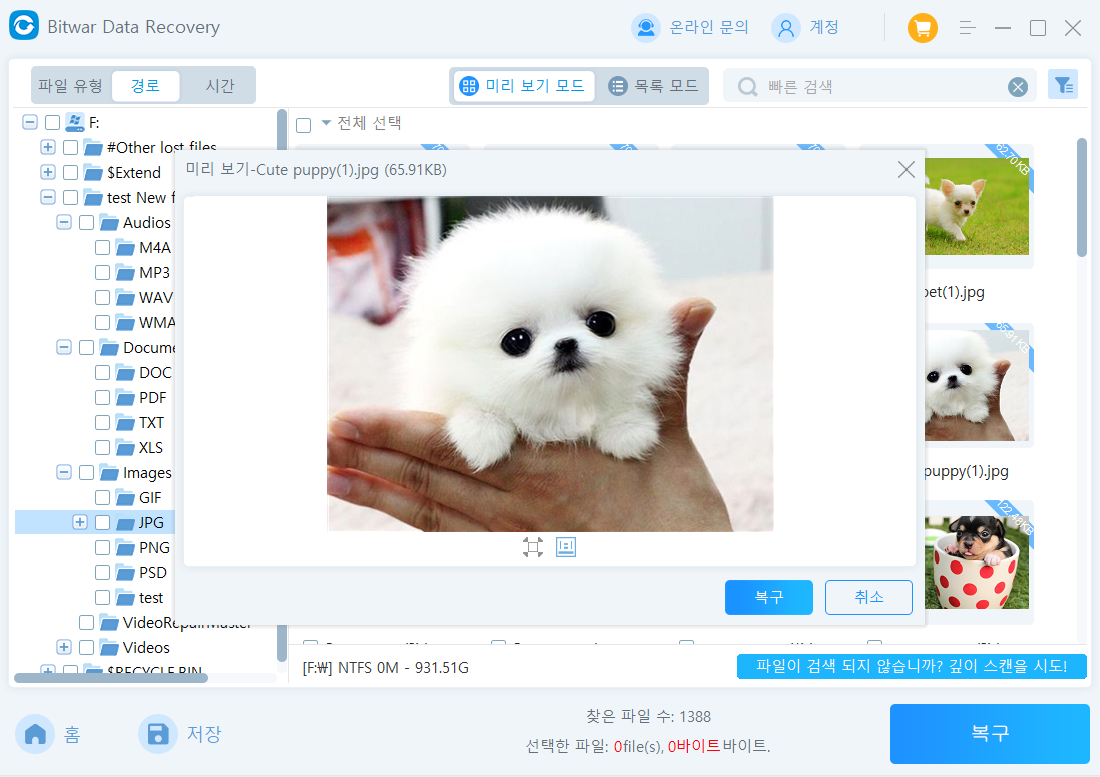
SD 카드에서 사라진 사진 복구 방법
SD 카드가 손상되지 않았고 데이터를 삭제하거나 포맷하지 않은 경우 컴퓨터가 카드에 액세스할 수 있는 데 어떤 장애물이 있을 수 있습니다. 다음은 사라진 사진을 복구하는 방법입니다 (단, 해당 데이터가 아직 삭제되지 않은 경우):
방법 1: 컴퓨터를 재시작하세요.
많은 프로그램을 열고 닫았으며 컴퓨터를 재시작하지 않은 경우 일시적인 데이터와 백그라운드 프로세스가 많은 리소스를 차지할 수 있습니다. 이로 인해 컴퓨터가 자동 새로 고침될 때 SD 카드를 올바르게 인식하지 못할 수 있습니다. 이 경우 컴퓨터를 재시작하여 문제를 해결할 수 있습니다.
방법 2: 메모리 카드의 드라이브 번호 추가 또는 변경
컴퓨터가 SD 카드에 드라이브 번호를 할당하지 못할 수도 있습니다 (또는 다른 이유로 인해 드라이브 번호 충돌이 발생할 수도 있음). 드라이브 번호를 수동으로 변경하면 사진이 다시 나타날 수 있습니다.
- 디스크 관리를 실행하세요.
- 메모리 카드를 찾아 우클릭하세요. “드라이브 문자 및 경로 변경”을 클릭하세요.

- 만약 SD 카드에 이미 드라이브 문자가 할당되어 있다면 “변경…”을 클릭하고, 그렇지 않다면 “추가…”를 클릭하세요.

- 메모리 카드에 선택 가능한 문자를 드라이브 문자로 지정한 후 확인 버튼을 클릭하세요.

메모리 카드의 사진들이 이미 볼 수 있는지 확인하세요.
방법 3: 드라이버 업데이트
많은 사용자들은 오류를 피하기 위해 Windows 업데이트를 비활성화하지만, 이는 우리가 최신 드라이버를 놓치게 됨을 의미합니다. 오래된 드라이버는 컴퓨터가 다른 장치를 인식하는 것을 제한할 수 있습니다. 이 문제를 해결하기 위해 전체 Windows를 업그레이드하거나 USB 드라이버만 업데이트할 수 있습니다:
- 장치 관리자를 실행하세요.
- “범용 직릴 버스 건드롤러”를 확장하고, 그 중 하나를 마우스 오른쪽 버튼으로 클릭한 후 “드라이버 소프드웨어 업데이트”를 클릭하세요.

- “드라이버 자동 검색”을 시도하세요 (인터넷에 연결되어 있는지 확인하세요). 작동하지 않는 경우, 제조업체 웹사이트에서 드라이버를 다운로드한 후 “컴퓨터에서 드라이버를 찾아볼까요?”를 클릭하세요.

- 계속하려면 대화 상자 안내에 따라 진행하세요.
방법 4: 전문적인 데이터 복구 서비스
만약 SD 카드가 물리적으로 손상되었음을 확신한다면, 더 큰 손상과 데이터 손실 위험을 피하기 위해 전문가에게 SD 카드 서비스를 의뢰할 수 있습니다. 적어도 다음과 같은 기능을 제공하는 서비스를 찾아보세요:
- 무료 원격 평가: 가장 신뢰할 수 있는 센터는 이미 수천 건의 사례를 처리했기 때문에 유사한 사례를 기반으로 여러분의 SD 카드를 직접 진단하지 않아도 예측할 수 있습니다.
- 100급 청정실: 이는 미세한 먼지와 파편이 엄격히 통제되어 스토리지 디스크를 긁거나 오염시키지 않도록하는 초극세 무균 실험실입니다. 100급 청정실 이하의 환경은 영구적인 데이터 손실 및 SD 카드 디스크의 추가 손상 가능성을 높입니다.
- 구체적인 가격: 소프트웨어 데이터 센터에서 GB 당 고정 금액을 제공하는 기업들에 주목하세요.
- 복구 보증: 이러한 회사를 발견하면 그들이 소프트웨어 고객 데이터를 복구하는 능력에 대한 자신감을 보여주는 좋은 신호입니다.
결론
SD 카드에서 손실된 데이터를 복구해야 한다면 Bitwar 데이터 복구 소프트웨어와 같은 도구를 사용해야 합니다. 그렇지 않으면 SD 카드는 더 큰 손상을 입거나 영구적인 데이터 손실을 겪을 수 있습니다. 데이터가 중요하다면 정기적인 백업을 생성하는 것도 권장합니다. 또한, 이 문서에서는 로직 오류에 대한 복구 방법에 대해서도 다루었습니다.
지금 Bitwar Data Recovery를 무료로 다운로드하십시오: